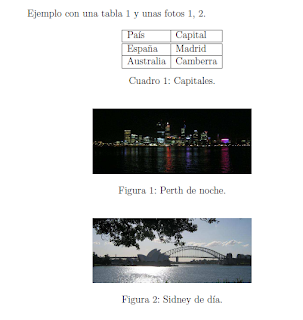A continuación mostraré cómo se pueden realizar tablas largas en LaTeX, que ocupen más de un folio. Para ello, hay que utilizar el paquete {longtable}. Este paquete, no es perfecto, y en estas tablas no vamos a poder utilizar todos los comandos que usamos en las tablas normales.
Para añadir una tabla larga, usamos el comando {longtable}. Primero definimos el encabezado de la primera hoja. A continuación definimos el encabezado del resto de hojas. Luego, definimos el fondo de la tabla en todas las hojas menos en la última. Y luego el fondo en la última hoja. Finalmente, escribimos el cuerpo de la tabla. Aquí muestro un ejemplo:
\usepackage{longtable} % para tablas largas
\begin{longtable}{c c}
% aquí añadimos el encabezado de la primera hoja.
\hline
Letra & Código \\
\hline \hline
\endfirsthead
% aquí añadimos el encabezado del resto de hojas.
\hline
Letra & Código \\
\hline \hline
\endhead
% aquí añadimos el fondo de todas las hojas, excepto de la última.
\multicolumn{2}{c}{Sigue en la página siguiente.}
\endfoot
% aquí añadimos el fondo de la última hoja.
\endlastfoot
% aquí añadimos el cuerpo de la tabla.
A & . -\\
\hline
B & - . . .\\
\hline
C & - . - .\\
\hline
D & - . .\\
\hline
E & .\\
\hline
F & . . - .\\
\hline
G & - - .\\
\hline
H & . . . .\\
\hline
I & . .\\
\hline
J & . - - -\\
\hline
K & - . -\\
\hline
L & . - . .\\
\hline
M & - -\\
\hline
N & - .\\
\hline
O & - - -\\
\hline
P & . - - .\\
\hline
Q & - - . -\\
\hline
R & . - .\\
\hline
S & . . .\\
\hline
T & -\\
\hline
U & . . -\\
\hline
V & . . . -\\
\hline
W & . - -\\
\hline
X & - . . -\\
\hline
Y & - . - -\\
\hline
Z & - - . .\\
\hline
\\ % esta línea es importante para que deje un espacio entre la tabla y el nombre de la tabla.
\caption{Código Morse.}
\label{ta:morse}
\end{longtable}